c盘的内存怎么清理? 如何正确清理C盘
Windows电脑操作系统一般是安装在磁盘驱动器的C盘中,一旦运行,便会产生许多垃圾文件,C盘空间在一定程度上都会越来越小。伴随着电脑工作的时间越久,C盘常常会提示显示其内存已不足。那么C盘容量不足对我们的电脑有什么影响?
C盘的空间太小,将会极大影响系统的运行速度,你的电脑自然就会变卡、死机!
那么,如何正确清理C盘呢?接下来管家教大家三种方法快速正确清理C盘。
方法一:磁盘清理
划重点~~~
通过释放磁盘空间,可以提高计算机的性能。磁盘清理工具是 Windows 附带的一个实用工具,可以帮助您释放硬盘上的空间。该工具先标识出可以安全删除的文件,然后允许您选择希望删除部分还是全部标识出的文件。
清理方法
1.在电脑桌面点击【此电脑】,鼠标右击【C盘】选择【属性】。
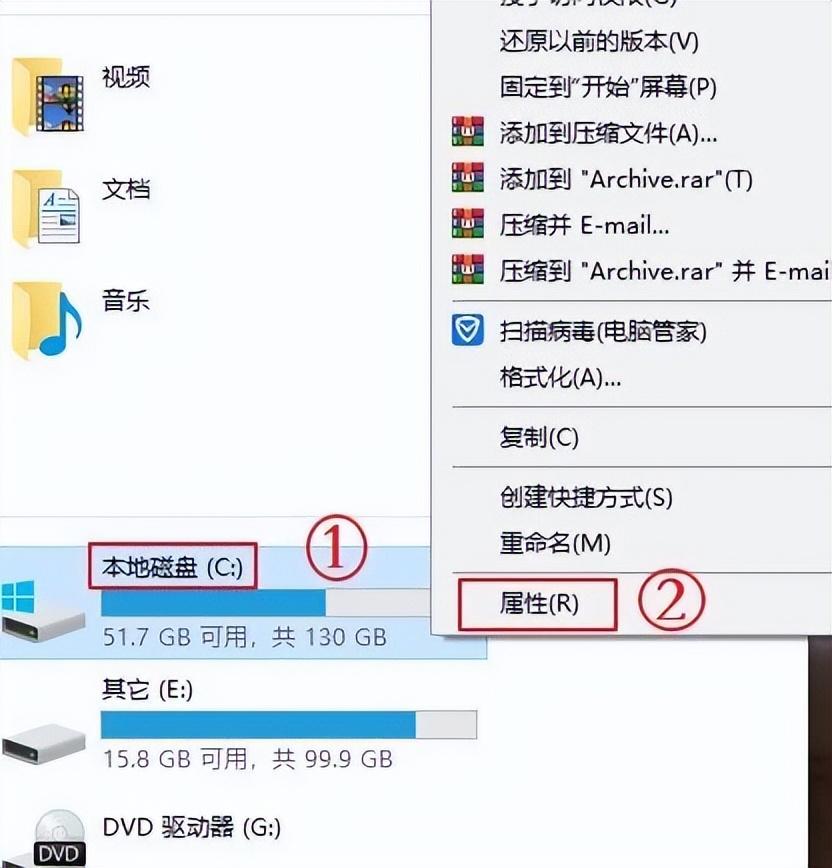
2.点击【磁盘清理】,点击【清理系统文件】。
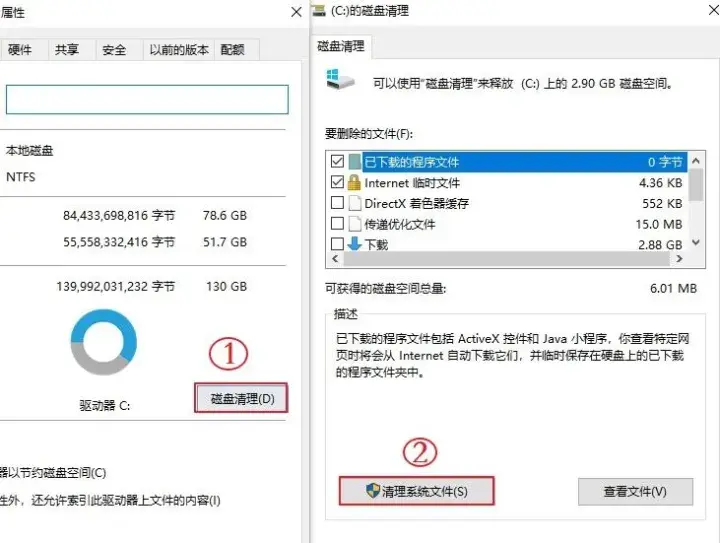
3.勾选需要删除的文件,点击【确定】后再点击【删除文件】,立刻为C盘释放了3.69G磁盘空间。
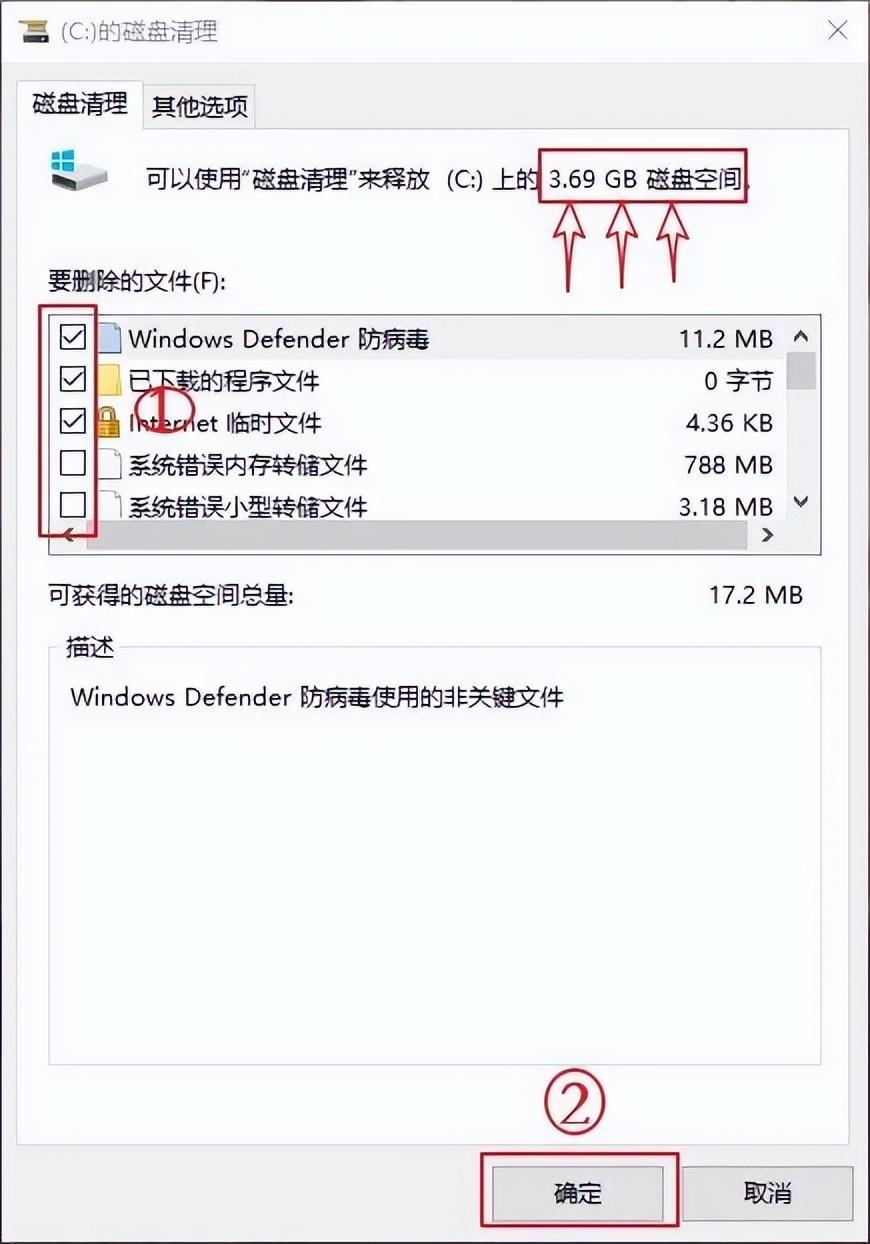
方法二:关闭休眠(适合Win10系统)
划重点~~~
电脑开启休眠功能后,系统自动生成内存镜像文件,以便大家唤醒电脑以后可以快速开启程序。不过休眠有个缺点,那就是会占用大部分的系统盘空间(大概有3个G左右),这个文件在C盘的根目录,名叫【hiberfil.sys】,我们可以关闭休眠以节省C盘的磁盘空间。
关闭方法
1.鼠标右击电脑左下角图标选择【Windows PowerSell(管理员)A】
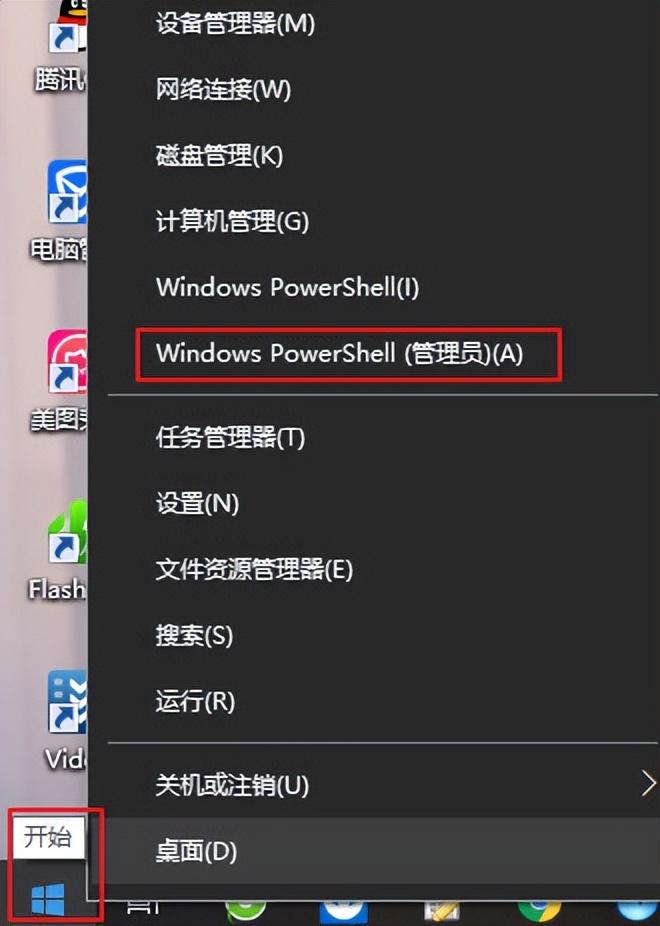
2.在出现的页面中直接输入:powercfg -h off (注意空格哦),然后按在键盘上按【enter】键。

3.现在进入C盘已经没有【hiberfil.sys】这个文件了,立刻为C盘释放3G左右磁盘空间。
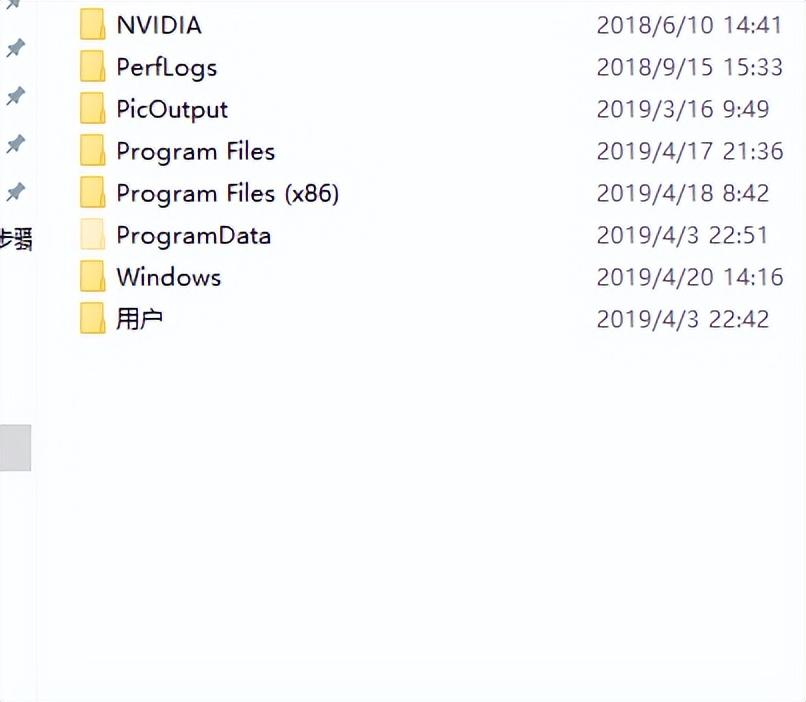
方法三:开启自动清理(适合Win10系统)
划重点~~~
开启自动清理后,Windows可以通过删除不需要的文件(例如临时文件和回收站中的内容)自动释放空间,小伙伴们也不用每次都来手动清理啦!
开启方法1.依次点击【开始】—【设置】—【系统】。
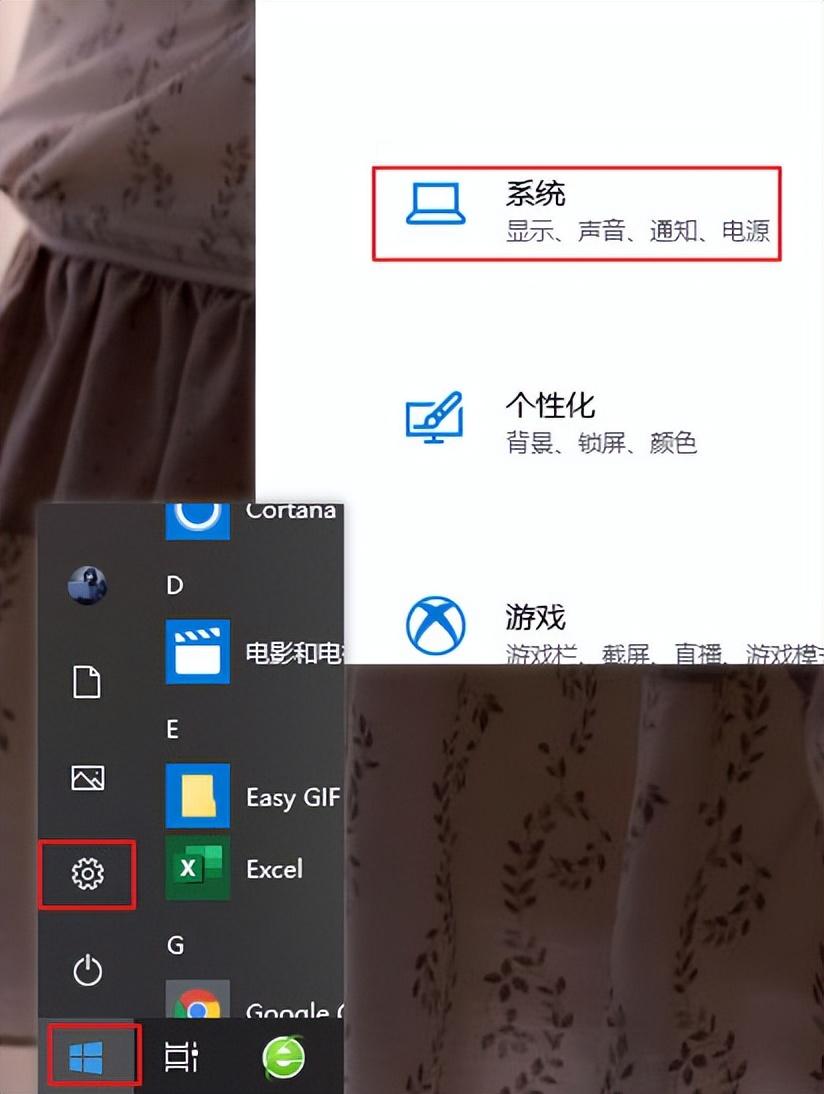
2.选择【存储】,将【存储感知】设置为【开】,电脑会自动清理,再也不用每次都来手动清理啦!
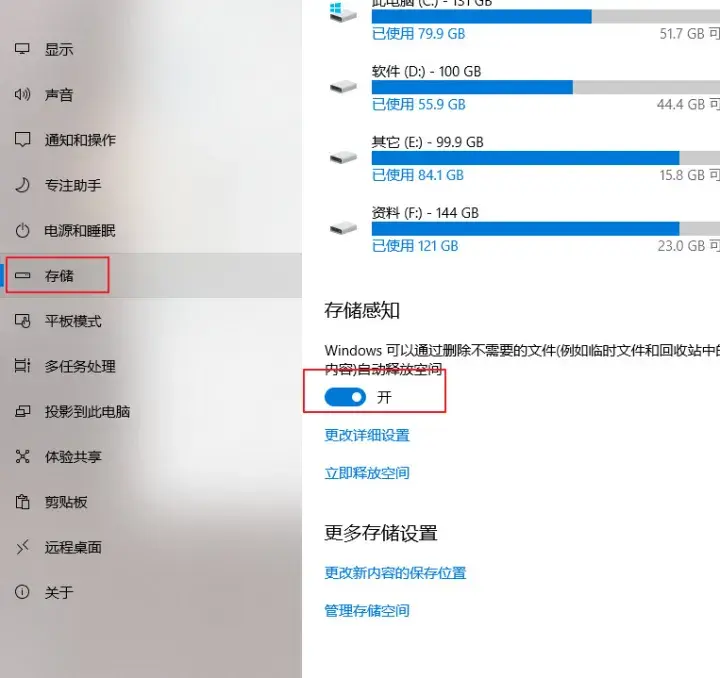
-
家里可以养茶花,但是要注意一些因素和条件。1. 光照:茶花喜欢明亮的光照,可以放置在能够获得充足阳光的位置。如果家中阳光不足,可以选择人工光源来提供适当的光照。2. 温度:茶花对温度有一定的要求,较为适宜的生长温度为15-25摄氏度。如果环境过于寒冷或过于炎热,会影响茶花的生长和开花。3. 空气湿度[详细]
-
蛾子是一种常见的害虫,它们常常会在家中出现,给我们的生活带来很多麻烦。要想有效地控制和消灭家里的蛾子,首先需要找到它们的源头。下面将介绍一些方法,帮助大家找到家里蛾子的源头。1、观察蛾子出现的地方蛾子通常喜欢在潮湿、暗处的地方活动,比如厨房、卫生间、储藏室等。在这些地方仔细寻找蛾子的踪迹,比如蛾子的[详细]
-
随着人们生活水平的提高,对于居住环境的要求也在逐渐提升。室内装修设计作为创造舒适、美观居住环境的重要环节,越来越受到人们的关注。本篇将探讨室内装修设计的主要要点,为读者提供参考。 室内装修设计是一门涉及多学科的综合性学科,包括建筑学、美学、心理学等多个方面。成功的室内装修设计应满足以下几个要点。首[详细]
-
磁铁为什么会相互吸引1. 两个磁铁放在一起,如果是N极和S极靠近,那么这两个磁铁就会相互吸引,如果是N极和N极或者是S极和S极靠近两个磁铁就会相互排斥,同极靠近为什么会相互排斥而异极靠近又会相互吸引呢?#强磁钕铁硼#2. 因为在磁铁之间存在着一种磁场—电磁力,电磁力是自然界中四大基本力之一,为什么会[详细]
-
按揭房子不想要了是否可以退还是一个复杂的问题,涉及到买卖合同、法律规定以及金融机构的政策等多个方面。以下将对这个问题进行详细的讨论。首先,退还按揭房子是否可行要看具体情况。一般来说,一旦买卖合同成立并且购房款项已经支付,房屋的所有权就已经转移,买方就无法退房。此时,如果买方不想要房子,只能选择进行二[详细]





